En règle générale, il existe de nombreuses applications que nous utilisons sur nos Windows Ordinateur 10 . Grâce à ceux-ci, nous tirons le meilleur parti du système d'exploitation, mais nous devons également savoir comment les gérer de la meilleure façon.
Gardez également à l'esprit que, en plus de leurs fonctionnalités, ces programmes que nous téléchargeons, installons et utilisons dans Windows , consomment des ressources informatiques. En fait, plusieurs fois, ils s'exécutent en arrière-plan sans en avoir besoin, ce qui n'est pas nécessaire. Mais il est également vrai qu'il se peut que nous ne soyons pas en mesure de les fermer, ou qu'ils "refusent" de répondre à la demande de clôture.

Les applications consomment parfois des ressources inutilement
C'est quelque chose qui devient particulièrement grave si nous avons de vieux équipements ou avec des ressources quelque peu limitées. Par conséquent, dans le cas où un composant logiciel n'est plus nécessaire, ne fonctionne pas ou a cessé de répondre, nous devons le forcer à fermer sous Windows. Gardez à l'esprit qu'il y a des moments où Windows 10 lui-même propose de le fermer par lui-même.
C'est quelque chose qui nous montre à travers un message qui nous dira que l'application ne répond pas. Dans certains cas, le système d'exploitation pourra redémarrer cette application, mais dans la plupart des cas, il ne fera que la fermer. Avec tout et avec lui et malgré tout cela, cela peut aussi être le cas obligatoire dont nous avons besoin pour forcer sa fermeture nous-mêmes. C’est précisément pour tout cela que nous allons vous montrer certaines choses que nous pouvons essayer de forcer la fermeture application , comme nous l'avons mentionné.
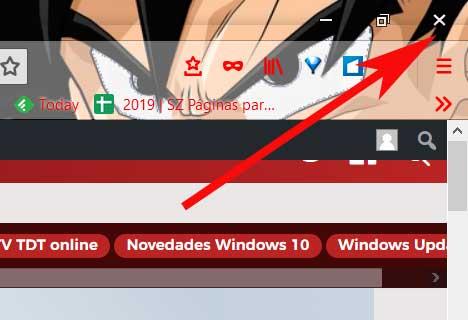
Bien sûr, avant de forcer la sortie d'une application dans Windows 10, il est recommandé d'attendre un temps raisonnable pour voir si elle répond d'elle-même. Cette durée variera selon le type de programme avec lequel nous avons affaire. Si vous êtes occupé dans un travail qui nécessite beaucoup de ressources, comme de travail avec les éléments vidéo, nous devrions attendre quelques minutes. De cette manière et avec cette attente, nous évitons de perdre le travail en cours et qui n'a pas été sauvegardé.
Forcer la fermeture des applications dans Windows 10
Dans ce cas, la première chose que nous pouvons faire pour forcer la fermeture des applications est de cliquer sur le bouton de fermeture fenêtre de l'application. S'il répond et propose de sauvegarder la tâche, nous devons annuler la fermeture. C'est parce que le programme semble être bloqué, mais en réalité il ne l'est pas.
Et c'est que si c'était le cas, en cliquant sur le Bouton de fermeture forcera l'apparition de la boîte de dialogue Windows 10 pour forcer la fermeture du logiciel en tant que tel. Mais si cela ne fonctionne pas ou si l'application ne répond pas au point que nous ne pouvons pas interagir avec ses éléments d'interface, nous avons d'autres solutions. Nous pouvons également cliquer avec le bouton droit sur son icône dans la barre des tâches et cliquer sur Fermer.
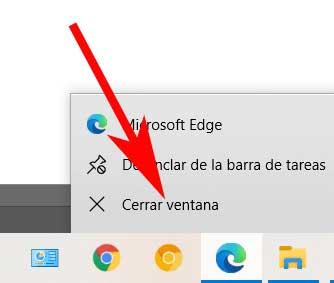
Une autre méthode qui est également assez efficace pour tout cela consiste à utiliser le Alt + F4 combinaison de touches. C'est le clavier raccourci qui ferme les applications, il peut donc être utile d'essayer cette méthode si le reste échoue.
Utilisez le Gestionnaire des tâches ou l'invite de commandes
Cependant, si ces méthodes précédentes échouent, nous aurons toujours la possibilité d'utiliser le Gestionnaire des tâches . Ici, nous devrons trouver l'application que nous voulons fermer dans l'onglet Processus. Nous le sélectionnons et cliquons sur le bouton Fin de tâche en bas à droite de la fenêtre principale.
En changeant la troisième, nous pouvons également forcer la fermeture des applications à l'aide d'une commande spécifique. Pour ce faire, nous ouvrons d'abord le invite de commande et exécutez la commande suivante:
taskkill / je suis papp.exe
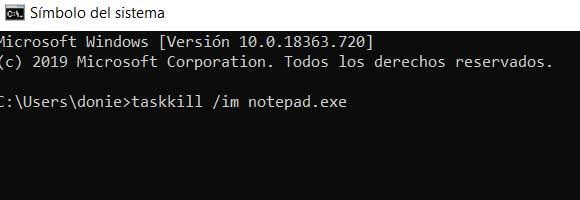
Pour nous donner une idée plus précise du fonctionnement de ce que nous vous avons montré maintenant, fermer Windows Bloc-notes , la syntaxe serait:
taskkill / je suis notepad.exe
Comme vous pouvez l'imaginer, cela peut être extrapolé à tout autre programme que vous souhaitez forcer la fermeture.